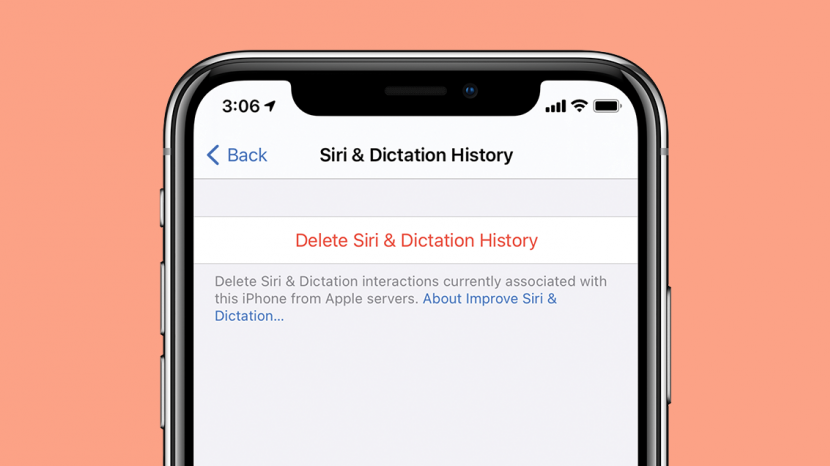
S uvođenjem i naknadnim ažuriranjima za iOS 14, Apple je napravio neke promjene na Siri, uključujući izmjene načina na koji korisnik gleda svoju povijest pretraživanja Siri. Korisnici mogu vidjeti prethodna Siri pretraživanja i izbrisati prethodna Siri pretraživanja koja su pohranjena.
Skoči na:
- Što biste trebali znati o brisanju povijesti pretraživanja Siri
- Mogu li vidjeti svoju povijest glasovnog pretraživanja Siri?
- Kako uključiti tip na Siri
- Kako pogledati povijest pretraživanja Siri
- Kako izbrisati povijest Siri
Trebam li izbrisati svoju Siri povijest? Ono što prvo treba znati
Dva su glavna razloga za brisanje podataka Siri pretraživanja:
- Vaš iPhone šalje podatke pretraživanja Siri Appleu kako bi poboljšao Siri. Možda biste željeli izbrisati svoju povijest glasovnog pretraživanja kako biste poboljšali svoju privatnost.
- Siri pretraživanja pohranjuju se jer Siri uči o načinu na koji govorite kako bi bolje otkrila i protumačila vaš govor za buduća Siri pretraživanja. Korisnici ponekad žele resetirati ove pohranjene podatke pretraživanja kako bi Siri omogućili ponovno učenje njihovog glasa i govora. To je uobičajeno kada korisnici imaju poteškoća natjerati Siri da razumije njihove glasovne naredbe.
Povezano: Što iOS 14 donosi sigurnosti vašeg iPhonea
Mogu li vidjeti svoju povijest glasovnog pretraživanja Siri?
Otkako su uvedeni iOS 14 i njegova ažuriranja, korisnici iPhonea više ne mogu vidjeti povijest glasovnog pretraživanja Siri, ali je moguće vidjeti vašu napisanu povijest pretraživanja Siri kada je omogućeno Upiši na Siri. Upišite u Siri omogućuje vam da upišete upute za Siri nakon što držite pritisnutu tipku za aktivaciju Siri ( bočna tipka na iPhoneu X i novijim verzijama ili tipka Home na starijim modelima) umjesto da izgovorite upute Siri. Ako još nemate omogućenu opciju Unesi na Siri, morat ćete to učiniti kako biste vidjeli svoju Siri povijest.
Kako uključiti tip na Siri
Ova postavka mora biti uključena u postavkama da biste mogli vidjeti svoju povijest pretraživanja Siri. Također treba napomenuti da povijest pretraživanja Siri prikazuje samo nedavna Siri pretraživanja; starija povijest pretraživanja se briše.
- Otvori Aplikacija za postavke.
- Pretražite "Siri" u traci za pretraživanje na vrhu zaslona. Ako ne vidite traku za pretraživanje, prijeđite prstom od vrha zaslona prema dolje i ona će se pojaviti.
- Dodirnite plavo Siri ikona u rezultatima pretraživanja.
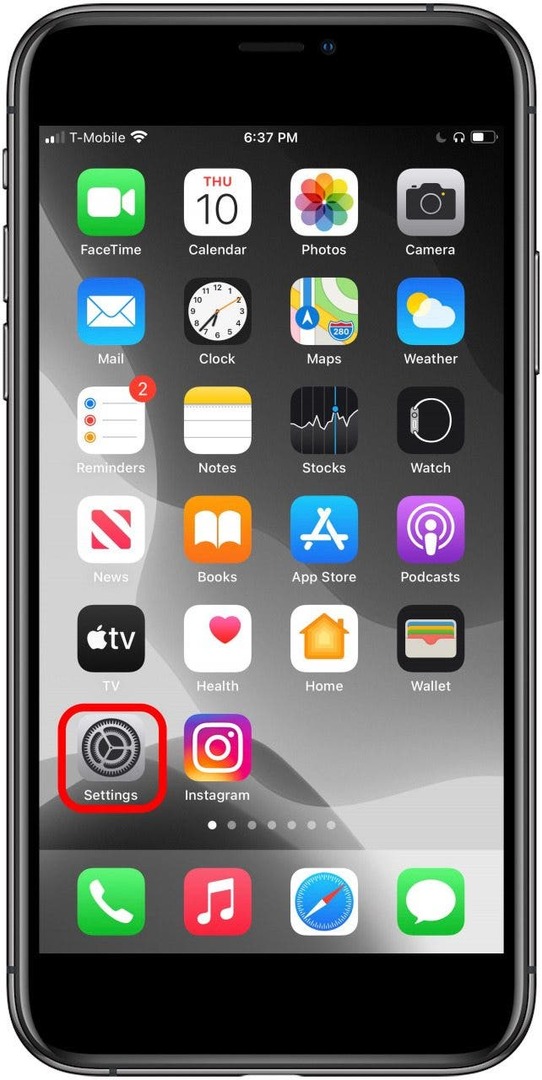
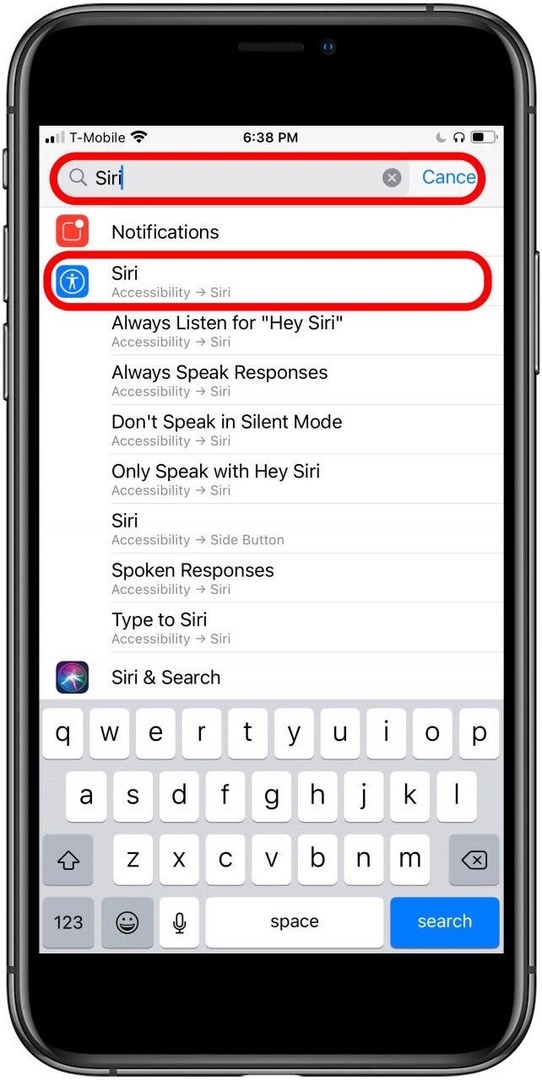
- Uključi Upišite Siri ako već nije uključen.
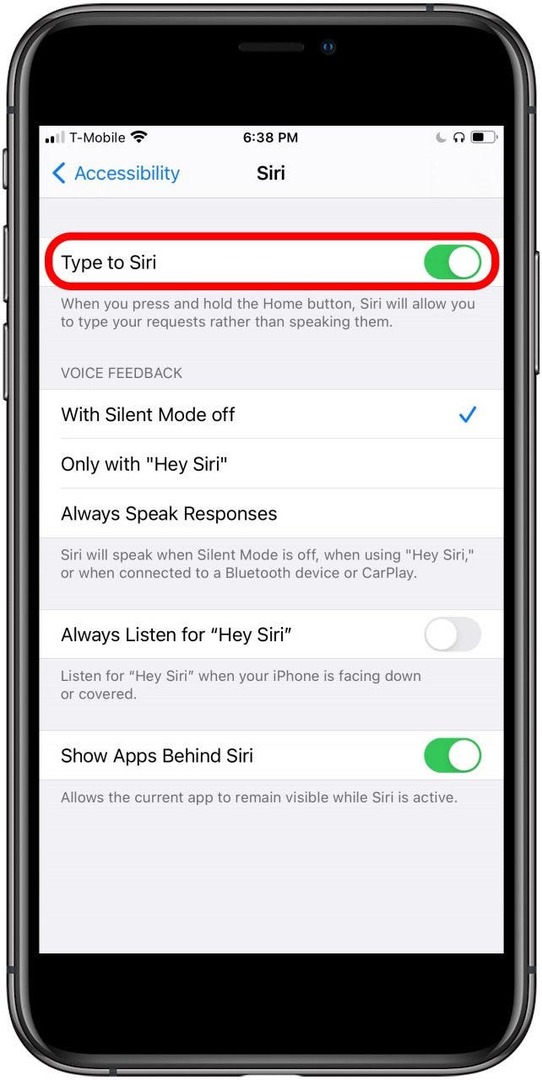
Sada, kada aktivirate Siri putem odgovarajućeg gumba, možete upisati upute ili pitanja Siri umjesto izgovaranja glasovnih naredbi.
Kako pogledati povijest pretraživanja Siri
Ova je značajka dostupna samo kada Upišite Siri je omogućen u iOS-u 14 ili novijim.
- Aktivirajte Siri tako da držite pritisnutu tipku za aktivaciju Siri (bočna tipka na iPhoneu X i novijim verzijama ili tipka Home na modelima koji imaju tipku Home).
- Povucite prema dolje.
- Sada možete pregledati svoja nedavna Siri pretraživanja pomicanjem kroz popis.
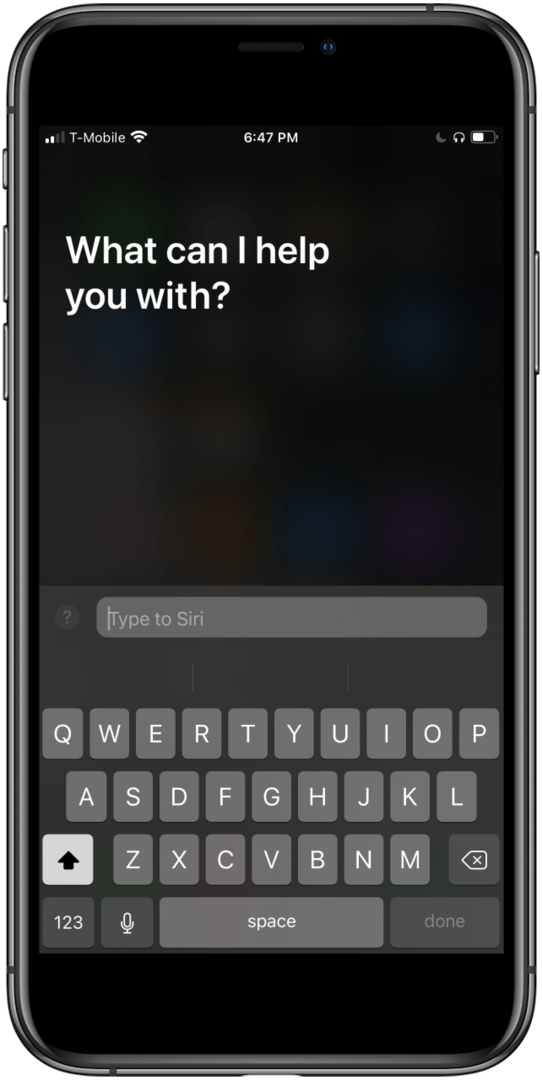
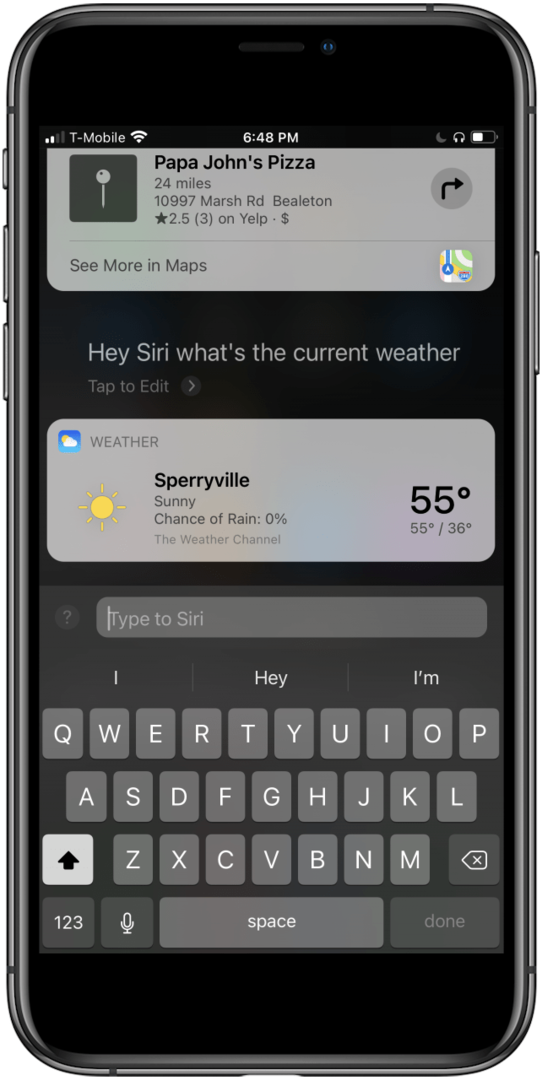
Kako izbrisati povijest Siri
Jeste li Siri postavili neugodno osobno pitanje? Ne brinite, mi ćemo vam pomoći da izbrišete tu neugodnu povijest pretraživanja u kratkom roku. Brisanjem vaše povijesti pretraživanja Siri briše se i upisana Siri pretraživanja i glasovna pretraživanja koja su pohranjena.
Vrijedno je uzeti u obzir da Siri s vremenom postaje sve bolji u razumijevanju načina na koji govorite putem ispravaka koje unosite kada koristite Siri. Kada izbrišete povijest pretraživanja Siri, također brišete podatke koje Siri koristi da bi se "uvježbala" da vas razumije. Ako biste radije izbrisali svoju Siri povijest, to možete učiniti na sljedeći način:
- Otvori Aplikacija za postavke.
- Pomaknite se prema dolje i dodirnite Siri i pretraživanje.
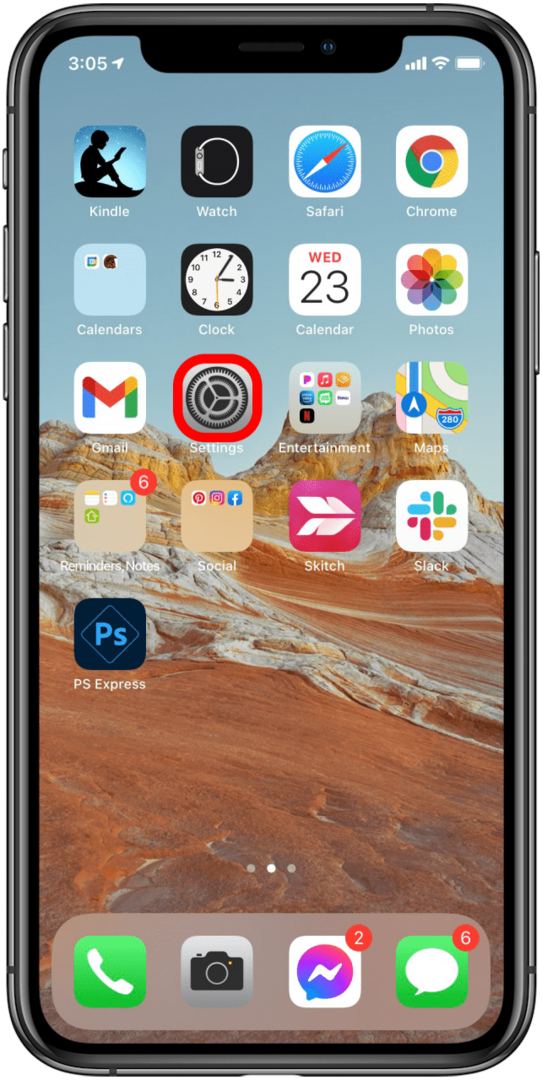
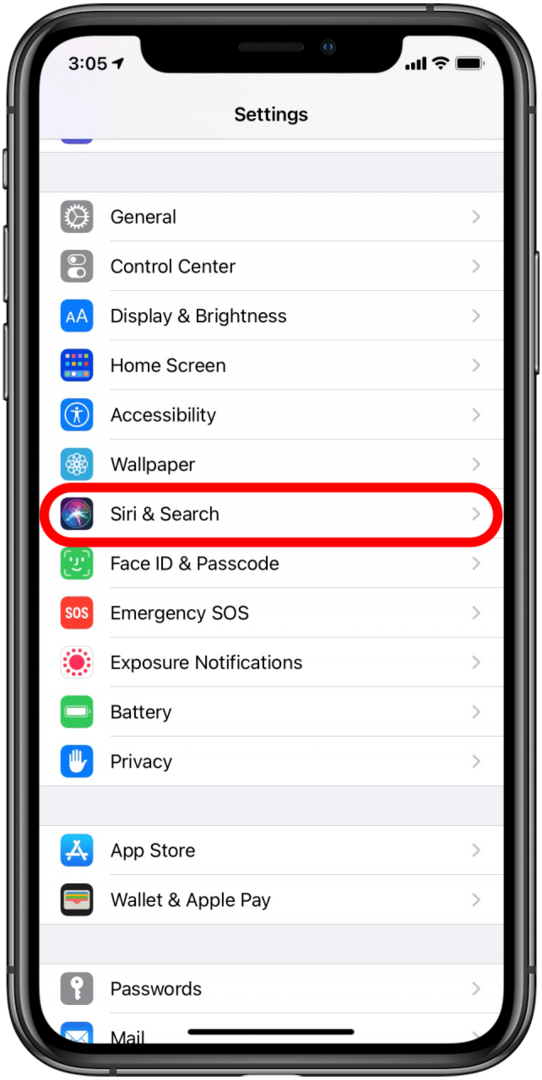
- Dodirnite Siri i povijest diktata
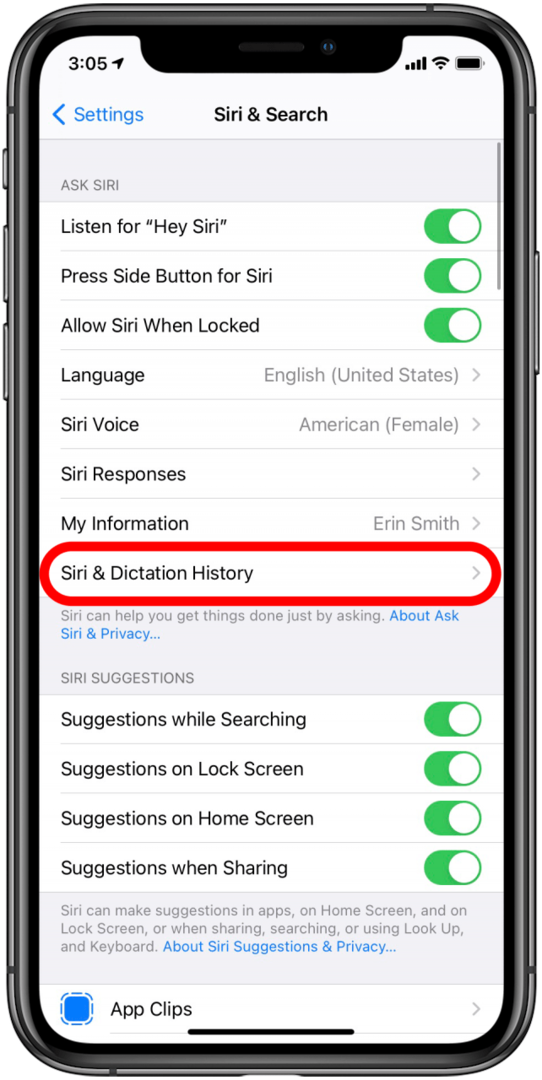
- Odaberi Izbrišite Siri i povijest diktata.
- Potvrdite da želite izbrisati svoju Siri povijest dodirom na Izbrišite Siri i povijest diktata opciju na dnu zaslona.

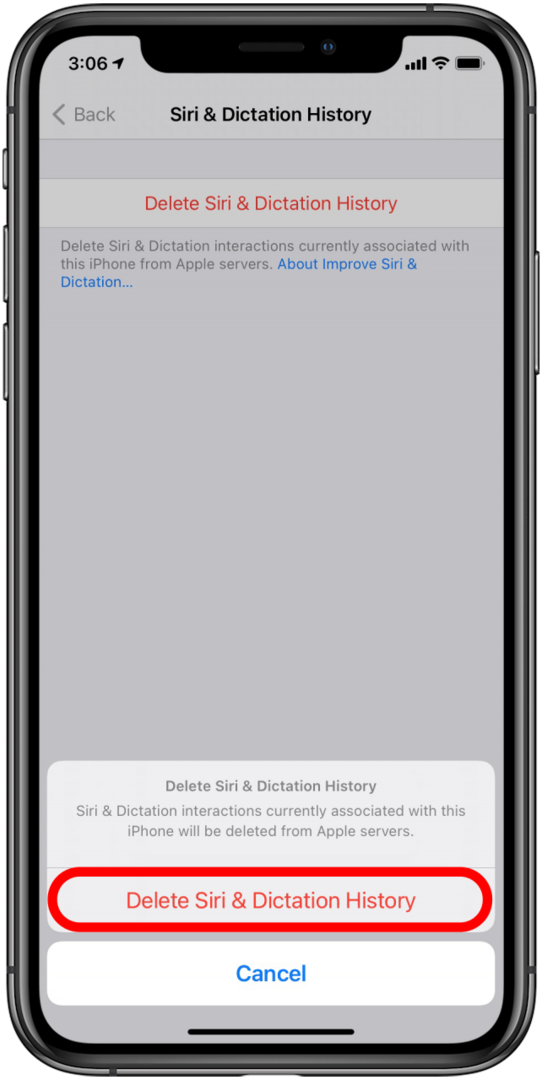
Sada znate kako uključiti Upišite na Siri tako da vaša povijest Siri bude dostupna, plus kako pregledati povijest pretraživanja Siri i izbrisati je ako to želite! Nadam se da je ovaj vodič za povijest pretraživanja Siri bio od pomoći.